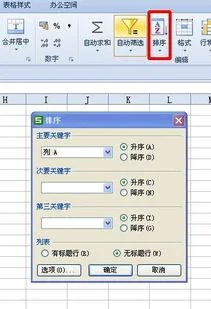函数做为Excel中十分强大的功能之一,是每个Excel学习者必须掌握的技能。而说到函数,你又不得不搞清楚引用的概念。Excel里面引用分为三种:相对引用、绝对引用和混合引用。下面小编就教你们excel的绝对引用怎么用吧,希望对你有帮助!
excel中绝对引用的使用方法
如图,我们在计算平均分的过程中,都是在该单元格中输入“=average(”,然后选中计算的范围(这里是E2:E10),最后点击Enter。
如图,我们在计算完计算机平均成绩后,都是通过往右下拉填充的方式复制公式,而不是重复上面的操作一个一个重新输入公式计算。
在我们下拉填充复制公式计算平均成绩的过程中,其实就用到了相对引用。如图所示,从E2:E10到F2:F10到G2:G10到H2:H10,有规律的变化。这就是相对引用,Excel默认的。
如图,我们计算每科成绩和平均成绩的差值。第一个公式E2-E11结果对的,这时使用下拉的方式复制公式时,可以看出下面的结果都出错了。E11平均分应该保持不变的,但是在第二个单元格中变成E12.这时因为Excel默认相对引用。
如图,这时应该使用绝对引用,$E$11表示绝对引用,复制公式时,公式所在单元格的位置改变,绝对引用保持不变。
随着单元格的改变,一直引用平均成绩。
>>>下一页更多精彩“excel中相对引用和绝对引用的使用”
excel中相对引用和绝对引用的使用
相对引用:当把公式复制到其它单元格时,行或列引用会随着变化。如图所示,我们将在b1单元格输入=a1公式。
我们向下拖动产生一列相对引用公式,我们看了一下。向下拖动的时候列的位置始终没有发生变化,但行是依次增加的,所以这个相对引用的公式也是:=a2,=a3,=a4,等等。
我们向右拖动产生一行相对引用公式,我们看了一下。向右拖动的时候行的位置始终没有发生变化,但列是依次增加的,所以这个相对引用的公式也是:=A1 =B1 =C1 =D1 =E1等等。
绝对引用:当把公式复制到其它单元格时,行或列引用不会变化,们向下拖动产生一列相对引用公式,我们看了一下。向下拖动的时候列的位置始终没有发生变化,公式不会发生变化
5向左右拖动的时候,也不会发现变化,怎么样绝对引用,选择单元格按1次F4键即可。
6混合引用: 混合引用具有绝对列和相对行,或是绝对行和相对列,我们绝对引用的单元格不会发现变化,如果绝对引用是行的话,行不会发现在拖动时发现会变化,如果是列绝对引用的话,列不会发现在拖动时发现会变化,如果是列绝对引用的话
7绝对引用符号不是手动输入,大家必须通过选择引用单元格再F4键,多次按F4可以达到混合引用的目的。
猜你喜欢:
1.excle中公式快捷输入绝对引用的方法
2.excel2010怎么使用绝对引用
3.excel2010绝对引用的方法
4.excel在公式中快速输入绝对引用的方法
5.Excel2007如何运用绝对相对引用
6.excel表格绝对引用的使用教程